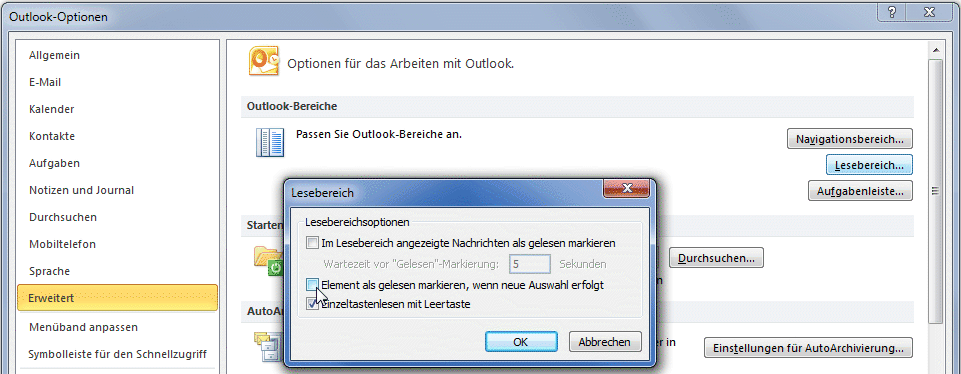
Automatische Markierung „als gelesen markieren“ abschalten
Frage: Wenn ich in Outlook den Cursor auf eine ungelesene Nachricht setze, verliert sie nach einigen Sekunden den Status „ungelesen“, auch wenn ich die Nachricht nicht geöffnet habe. Wie kann ich verhindern, dass Outlook ungelesene E-Mails gleich als „gelesen“ markiert, nur wenn ich mal kurz in der Vorschau mit den Pfeiltasten über die E-Mails geblättert habe?
Antwort: Das lässt sich über die Optionen für den Lesebereich ändern.
In Outlook bis Version 2007 gehen Sie so vor:
Rufen Sie den Befehl „Extras, Optionen“ auf.
Öffnen Sie das Register „Weitere“ und klicken Sie in der Mitte des Dialogs auf den Button „Lesebereich“.
Schalten Sie die Option „Element als gelesen markieren, wenn neue Auswahl erfolgt“ ab (ebenso die Option darüber).
Schließen Sie alle Dialoge.

In Outlook 2010 gehen Sie so vor:
Rufen Sie den Befehl „Datei, Optionen“ auf.
Öffnen Sie das Register „Optionen“ und klicken Sie auf „Lesebereich“.
Im Dialog schalten Sie die ersten beiden Optionen ab.
Schließen Sie alle Dialoge.
So verhindern Sie, dass Outlook 2010 E-Mails als gelesen markiert, wenn Sie sie im Vorschaubereich auswählen:











